用PS给黑白老照片人像上彩色效果(3)
- 2021-07-10 11:27
- 来源/作者:PS设计教程网/极微设计
- 己被围观 次
第三步: 按三下Shift+Ctrl+N新建3个图层,把新建好的图层分别命名为皮肤,头发、外套,衬衫、花 第四步: 按Ctrl+O打开人物素材图层,先一边按I使用吸管
第三步:
按三下Shift+Ctrl+N新建3个图层,把新建好的图层分别命名为“皮肤,头发”、“外套,衬衫”、“花”


第四步:
按Ctrl+O打开‘人物’素材图层,先一边按I使用吸管工具,分别吸取(头发、皮肤、嘴唇、牙齿)的颜色,按X把吸取到的颜色调整前景色,再一边回到刚才背景图层画布的“皮肤,头发”图层,按B使用画笔工具,分别把颜色涂抹到(头发、皮肤、嘴唇、牙齿)部分,一步一步慢慢来,涂抹好了后;再把混合更改模式改成‘颜色’
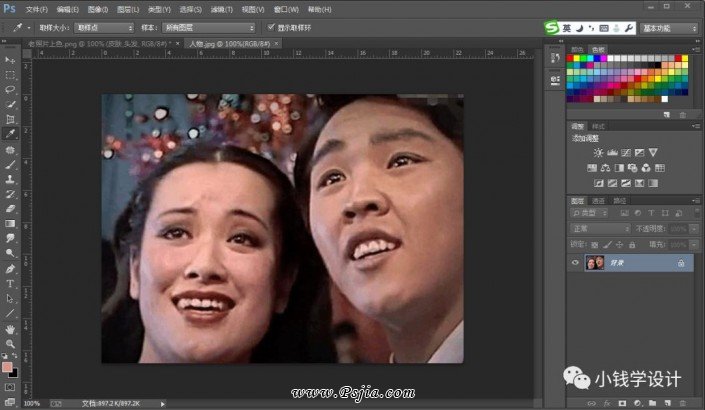
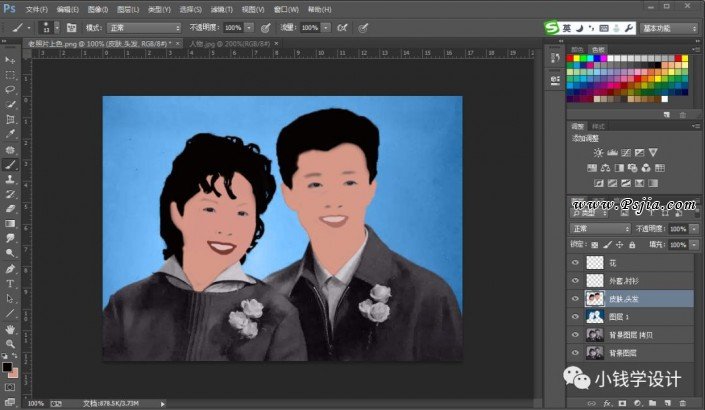

第五步:
在“皮肤,头发”图层,按住Ctrl并同时单击“皮肤,头发”图层缩览图,显示出皮肤,头发的选区,点击{调整}栏框下的‘曲线’,拖拽调整曲线标点线,使皮肤润泽为止;接着按住Ctrl并同时单击“皮肤,头发”图层缩览图,显示出皮肤,头发的选区,点击{调整}栏框下的‘色彩平衡’,设置(色调:中间调、青色~红色:+11、洋红~绿色:-1),使皮肤更加润泽

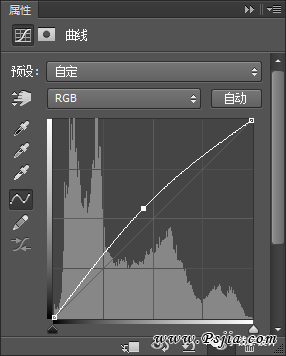


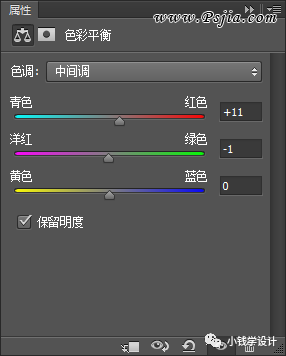

(责任编辑:极限)
*PSjia.COM 倾力出品,转载请注明来自PS家园网(www.psjia.com)
标签(TAG) 老照片上色




